Dell Venue 7130 Pro Dansk - Page 16
Opdelt skærm, Sådan anvendes hovedtelefoner, Slip fingeren for at slippe det andet program.
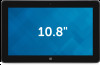 |
View all Dell Venue 7130 Pro manuals
Add to My Manuals
Save this manual to your list of manuals |
Page 16 highlights
Du kan også aktivere kameraet (front), når skærmen er i låst tilstand. For at aktivere kameraet, når skærmen er i låst tilstand: 1. Stryg med fingeren fra skærmens højre kant for at åbne amuletlinjen. 2. Klik på Indstillinger → Skift pc-indstillinger → Pc og enheder 3. Rul ned og naviger til Kamera. 4. Stryg for at tænde, for at bruge kameraet i tilstanden låst skærm. For at sikre, at du kan bruge kameraet i tilstanden lås skærm: 1. Tryk på Tænd/sluk knappen for at slukke skærmen. 2. Tryk på Tænd/sluk knappen igen for at aktivere tilstanden låst skærm. 3. Stryg ned for at aktivere kameraet. Opdelt skærm Med indstillingen opdelt skærm kan du åbne to programmer på samme skærm, hvilket hjælper dig med at multitaske. For at opdele skærmen: 1. Åbn to vilkårlige programmer, som du vil have til at udføre opdelt skærm. 2. Stryg fra venstre for at åbne det andet program, og hold fingeren indtil skærmen opdeles. 3. Slip fingeren for at slippe det andet program. BEMÆRK: Med Windows 8.1 kan du opdele skærmen i variabel bredde. Sådan anvendes hovedtelefoner Du kan anvende hovedtelefoner til at lytte til musik og lyde, optage lyd eller foretage opkald. ADVARSEL: Det medføre høretab at lytte til høj musik i længere tid. 1. Tilslut hovedtelefonerne til tablettens lydport (3,5 mm). 2. Sæt hovedtelefonerne i ørerne og justere lydstyrken til et behageligt niveau. BEMÆRK: Når du tilslutter en hovedtelefon eller en ekstern lydenhed til lydstikket, slås tabeltens indbyggede højttalere automatisk fra. FORSIGTIG: For at undgå skader på hovedtelefonerne, når du frakobler dem fra tabletten, skal du trække i stikket og ikke i kablet. 16















